В цій статті
Гібридні підключення - це і служба в Azure, і функція в службі додатків Azure. В якості служби їх застосування і можливості ширше, ніж функціональні можливості, які використовуються в службі додатків Azure. Щоб дізнатися більше про гібридних підключених і їх використанні поза службою програми Azure, можна почати з розділу Протокол гібридних підключень ретранслятора Azure.
У службі додатків Azure гібридні підключення можна використовувати для доступу до ресурсів додатків в інших мережах. Вони забезпечують доступ з вашого додатки до кінцевої точки докладання. Гібридні підключення не є альтернативним засобом доступу до вашого додатком. При використанні в службі додатків кожне гібридне підключення зіставляється з одного комбінацією вузла TCP і TCP-порту. Це означає, що кінцева точка гібридного підключення може бути розміщена в будь-якій операційній системі, а будь-яке ваше додаток використовує TCP-порт прослуховування. Гібридним підключень не важливий використовуваний протокол додатки або ресурси, до яких ви звертаєтеся. Вони просто забезпечують доступ до мережі.
Принцип роботи
Функція гібридних підключень використовує два вихідних виклику до ретранслятору службової шини. До вузла, на якому додаток виконується в службі додатків, встановлюється підключення з бібліотеки, після чого встановлюється підключення з Hybrid Connection Manager (HCM) до ретранслятору службової шини. HCM - це служба ретрансляції, яка розгортається в мережевому розміщенні.
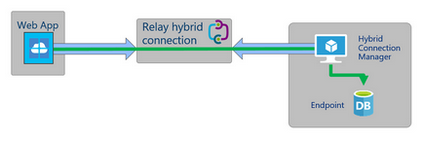
Коли додаток виконає запит DNS, який відповідає налаштованої кінцевій точці гібридного підключення, вихідний трафік TCP буде перенаправлений далі цим гібридному підключенню.
Існують два типи гібридних підключень: нові гібридні підключення, які надаються як служба в ретрансляторі Azure, і застарілі гібридні підключення BizTalk. Застарілі гібридні підключення BizTalk на порталі називаються класичними гібридними підключеннями. Додаткова інформація про них наведена далі в цьому документі.
Переваги гібридного підключення служби додатків
Гібридні підключення мають ряд переваг, включаючи наступні:
- Додатки можуть безпечно звертатися до локальних службам і системам.
- Для них не потрібно кінцева точка з доступом до Інтернету.
- Їх можна швидко і легко налаштувати.
- Кожне гібридне підключення відповідає окремій комбінації "вузол: порт", що прекрасно з точки зору безпеки.
- Як правило, проломи в брандмауері не потрібні, так як всі підключення є вихідними і здійснюються через стандартні веб-порти.
- Так як гібридні підключення працюють на рівні мережі, це також означає, що вони не залежать ні від мови, що використовується додатком, ні від технології, що використовується кінцевою точкою.
- Їх можна використовувати для доступу до декількох мереж з однієї програми.
Що неможливо зробити за допомогою гібридних підключень
Існує кілька речей, які неможливо виконати за допомогою гібридних підключень, в тому числі:
- підключення диска;
- використання протоколу UDP;
- доступ до служб на основі протоколу TCP, що використовують динамічні порти (таким як пасивним режим FTP або розширений пасивний режим FTP);
- підтримка LDAP, так як іноді для неї потрібно UDP;
- підтримка Active Directory.
Додавання і створення гібридного підключення в додатку
Гібридні підключення можна створювати на порталі додатки або на порталі служби гібридних підключень. Настійно рекомендується використовувати портал додатки для створення гібридних підключень, які ви хочете використовувати в своєму додатку. Щоб створити гібридне підключення, перейдіть на портал Azure і відкрийте для користувача інтерфейс свого застосування. Виберіть Мережі> Налаштуйте кінцеві точки гібридного підключення. Тут можна побачити гібридні підключення, які були налаштовані для додатка.
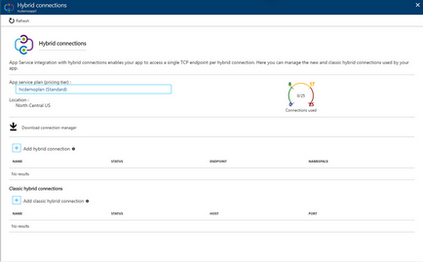
Щоб додати нове гібридне підключення, натисніть кнопку "Додати гібридне підключення". У вікні, призначеного для користувача інтерфейсу відобразиться список гібридних підключень, які ви вже створили. Щоб додати одне або декілька з них в додаток, виберіть відповідні підключення, потім клацніть Додавання збереженого гібридного підключення.
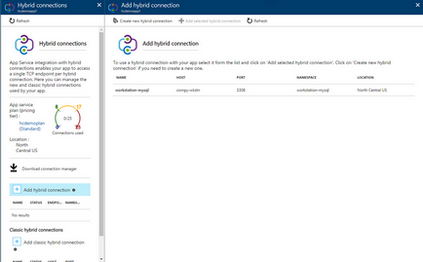
Якщо ви хочете створити гібридне підключення, клацніть Створити гібридне підключення. Тепер слід вказати:
- ім'я кінцевої точки;
- ім'я вузла кінцевої точки;
- порт кінцевої точки;
- простір імен службової шини, яке ви хочете використовувати.
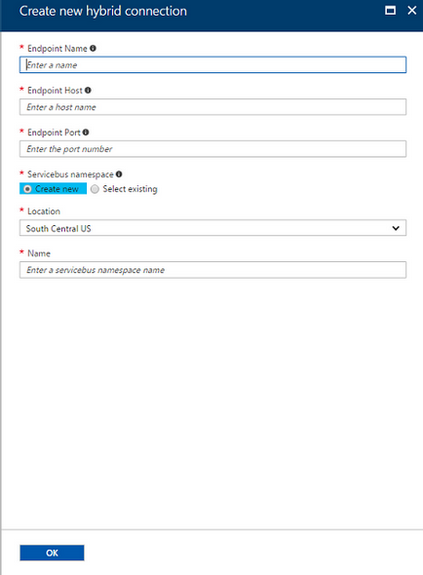
Кожне гібридне підключення прив'язане до простору імен службової шини, а кожне простір імен службової шини знаходиться в регіоні Azure. Важливо намагатися використовувати простір імен службової шини в тому ж регіоні, в якому розміщено ваш додаток, щоб уникнути мережевих затримок.
Якщо ви хочете видалити з програми гібридне підключення, клацніть його правою кнопкою миші і виберіть Відключити.
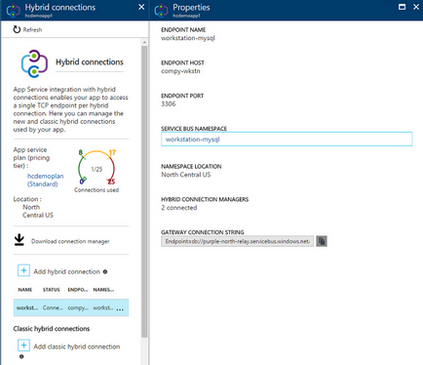
Гібридні підключення і плани служби додатків
В даний час можна встановлювати тільки нові гібридні підключення. Вони доступні тільки для SKU "Базовий", "Стандартний", "Преміум" і Isolated. З кожним тарифним планом пов'язані певні обмеження.
Так як існують обмеження плану служби додатків, в ньому доступний для користувача інтерфейс, який показує, скільки гібридних підключень використовується і якими додатками.
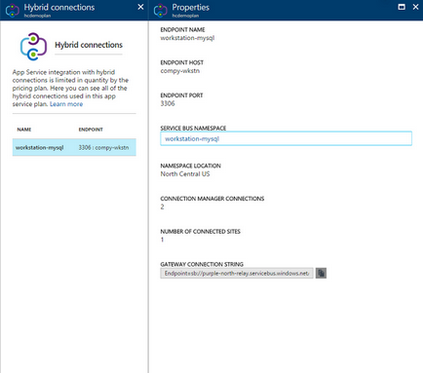
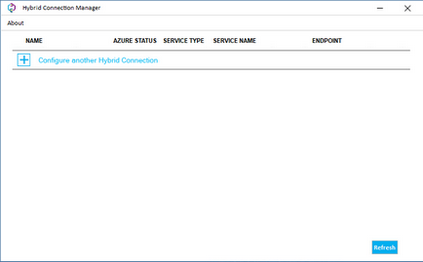
Так як існує обмеження на кількість кінцевих точок гібридних підключень, які можна використовувати в плані служби додатків, кожне гібридне підключення може використовуватися будь-якою кількістю додатків в цьому плані службі додатків. Іншими словами, якщо є 1 гібридне роз'єм для підключення в 5 окремих додатках в плані служби додатків, це все одно 1 гібридне підключення.
За гібридні підключення понад ліміт, визначеного для рівнів "Базовий", "Стандартний", "Преміум" і Isolated, стягується додаткова плата. Додаткові відомості про ціни на гібридні підключення див. Тут: Службова шина - ціни.
Hybrid Connection Manager
Для роботи гібридних підключень в мережі, в якій розміщена кінцева точка гібридного підключення, необхідний агент ретрансляції. Він називається Hybrid Connection Manager (HCM). Цей інструмент можна завантажити, вибравши Мережі> Налаштуйте кінцеві точки гібридного підключення в інтерфейсі, доступному в додатку на порталі Azure.
В HCM доступний для користувача інтерфейс для його настройки. Після установки HCM можна викликати його призначений для користувача інтерфейс, запустивши файл HybridConnectionManagerUi.exe, що знаходиться в каталозі установки Hybrid Connection Manager. Крім того, його легко викликати в Windows 10, ввівши в поле пошуку Hybrid Connection Manager UI.
При запуску користувальницького інтерфейсу HCM першим, що ви побачите, буде таблиця зі списком всіх гібридних підключень, налаштованих за допомогою цього примірника HCM. Якщо ви хочете внести будь-які зміни, потрібно пройти аутентифікацію в Azure.
Ось як можна додати одне або кілька гібридних підключень в HCM.
- Запустіть призначений для користувача інтерфейс HCM.
Клацніть "Configure another hybrid connection" (Налаштувати нове гібридне підключення).
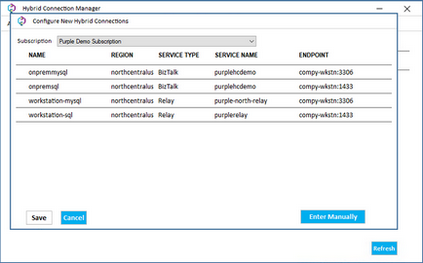
Увійдіть в систему, використовуючи обліковий запис Azure.
Клацніть гібридні підключення, які цей HCM повинен транслювати.
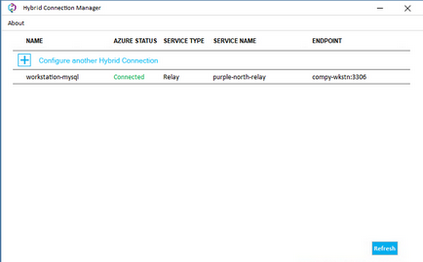
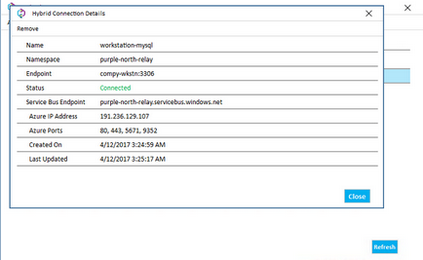
Щоб HCM міг обслуговувати налаштовані для нього гібридні підключення, йому потрібно:
- доступ до Azure по протоколу TCP через порти 80 і 443;
- доступ до кінцевої точки гібридного підключення по протоколу TCP;
- можливість пошуку DNS на вузлі кінцевої точки і в просторі імен службової шини Azure.
HCM підтримує нові гібридні підключення і застарілі гібридні підключення BizTalk.
надмірність
Кожен екземпляр HCM може підтримувати кілька гібридних підключень. Крім того, будь-який заданий гібридне підключення може підтримуватися декількома HCM. Режим за замовчуванням - розподіл трафіку методом циклічного перебору між налаштованими примірниками HCM для будь-якої заданої кінцевої точки. Якщо потрібно забезпечити високий рівень доступності гібридних підключень з мережі, просто створіть кілька примірників HCM на різних комп'ютерах.
Додавання гібридного підключення вручну
Якщо необхідно, щоб хтось поза вашої підписки розмістив екземпляр HCM для заданого гібридного підключення, для цього можна надати рядок підключення до шлюзу для цього гібридного підключення. Її можна знайти у властивостях гібридного підключення на порталі Azure. Щоб використовувати цей рядок, натисніть кнопку Configure manually (Налаштувати вручну) в HCM і вставте рядок підключення до шлюзу.
Усунення несправностей
Коли для гібридного підключення налаштоване запущене застосування і є принаймні один HCM, в якому налаштований це гібридне підключення, то на порталі можна переглянути статус Підключено. Якщо стан Підключено не відображається, значить, програма не працює або примірнику HCM не вдається підключитися до Azure через порт 80 або 443.
У службі додатків доступний інструмент, який можна викликати з консолі, який називається tcpping. Цей інструмент може повідомити, чи є доступ до кінцевої точки TCP, але не повідомляє, чи є доступ до кінцевої точки гібридного підключення. У разі використання консолі для кінцевої точки гібридного підключення успішна перевірка зв'язку означає тільки наявність гібридного підключення, налаштованого для вашого застосування, яке використовує задану комбінацію "вузол: порт".
Гібридні підключення BizTalk
Застаріла функція гібридних підключень BizTalk була заблокована для подальшого створення гібридних підключень. Можна продовжити використання існуючих гібридних підключень BizTalk в додатках, але слід перейти на нову службу. У порівнянні з версією BizTalk нова служба має такі переваги:
Щоб додати гібридне підключення BizTalk в додаток, перейдіть в додаток на порталі Azure і клацніть Мережі> Налаштуйте кінцеві точки гібридного підключення. У таблиці класичних гібридних підключень клацніть Додати класичне гібридне підключення. Ви побачите список гібридних підключень BizTalk.